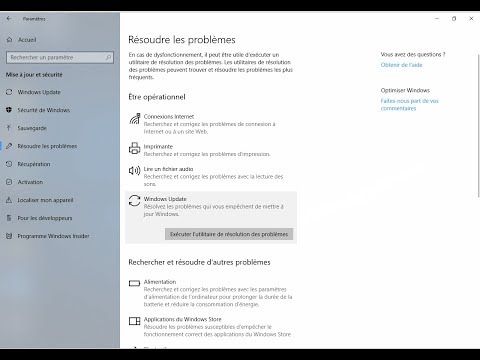Pour modifier ce paramètre, accédez à Paramètres> Tous les paramètres> Préférences> Notifications sur votre Xbox One.

Toutefois, pour éviter que les notifications ne s'affichent pendant que vous regardez des vidéos, vous devez sélectionner «Notifications Xbox».

Pour empêcher un type de notification d'apparaître pendant que vous regardez des vidéos, sélectionnez-le ici. Si vous souhaitez empêcher l’affichage de toutes les notifications lorsque vous regardez des vidéos, sélectionnez simplement la première catégorie. Vous devrez modifier ce paramètre séparément pour chaque catégorie de notifications.

Vous pouvez également choisir de désactiver le paramètre «Afficher les pop-ups» pour chaque type de notification, ce qui désactivera les pop-ups de notification pour ce dernier. Les notifications masquées de cette manière seront toujours disponibles dans le menu Notifications, mais elles ne s'afficheront jamais et n'interrompront quoi que vous fassiez.